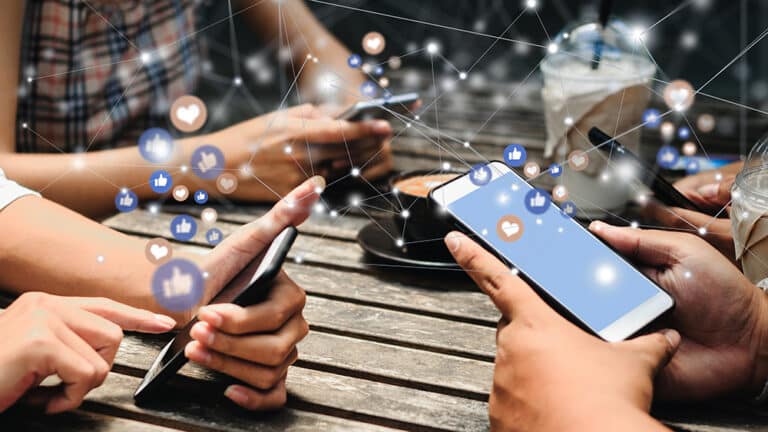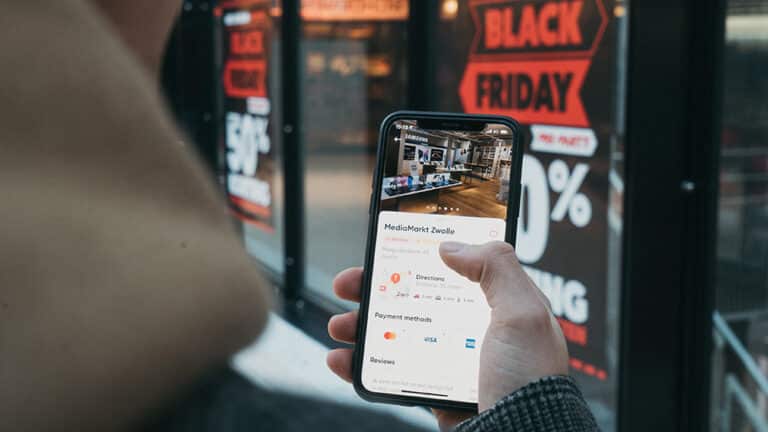TikTok har tagit fram ett nytt redigeringsverktyg för videoannonser – “TikTok Video Editor”, som skall kunna effektivisera skapandet av videoannonser för kreatörer. Många anser att det är tidskrävande och framför allt dyrt att skapa bra innehåll för annonsering. Det krävs både en genomtänkt produktionsplanering och en viss typ av utrustning samt en inspelningsplats i form av studio eller dylikt. Därför är det svårt för många start-up bolag att skapa innehåll.
Med det nya annonsverktyg “TikTok Video Editor”, hoppas TikTok på att annonsörer skall kunna producera mer tids- och kostnadseffektivt videoinnehåll. Verktyget ger annonsörer tillgång till musik, typsnitt, färger och andra kreativa element som skall förenkla innehålletsskapandet och det går att lägga till text, övergångar och klippa mellan scener i direkt i verktyget.
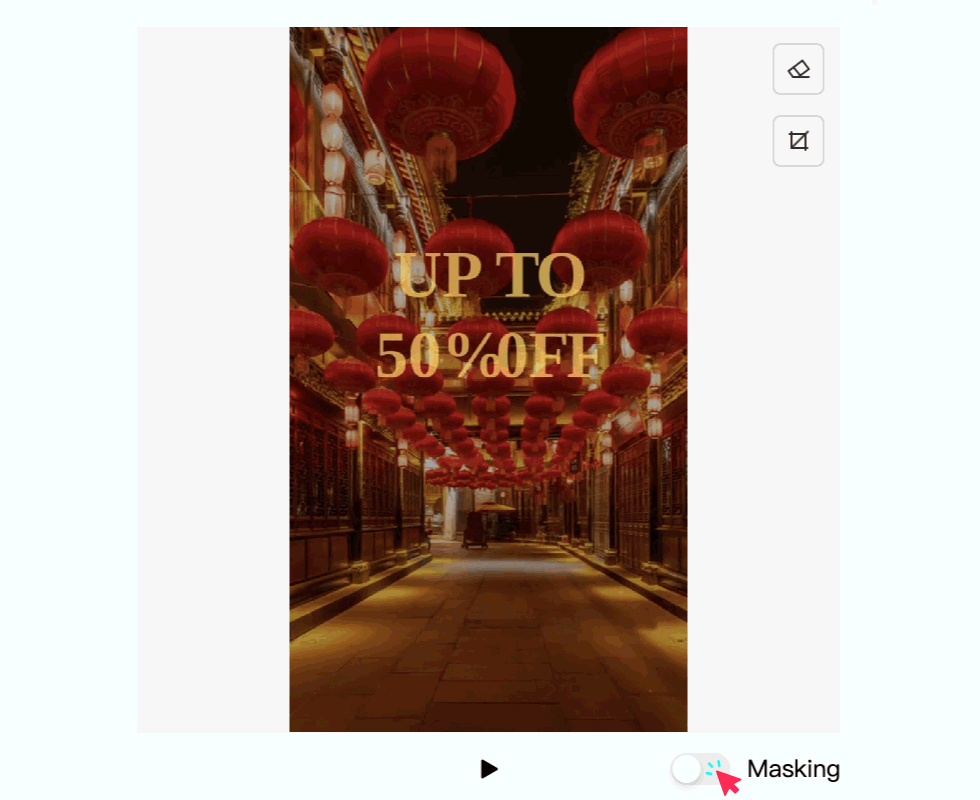
Kom igång med TikTok Video Editor
1. Välj material
Du kan välja att använda dig att material från ditt bibliotek eller ladda upp en ny video eller bild från din dator. När du har gjort det, kan du dra ned ditt innehåll till redigerings fältet för att komma igång.
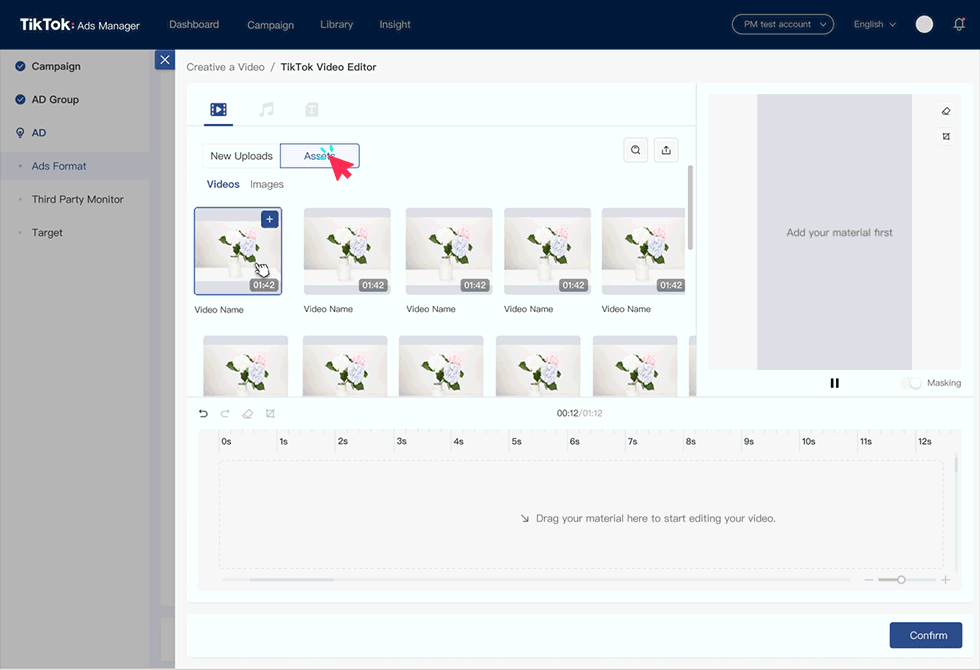
2. Lägg till musik
Klicka på Musiknot-ikonen för att komma till redigeringssidan för musik. Sedan kan du välja att antingen ladda upp en egen låt eller välja från det existerande biblioteket, där upphovsrättsskyddad musik finns att hämta. TikTok Video Editor kan rekommendera den musik som kan passa för just din video och hjälpa till och lägga in den där den överensstämmer med rätt tid och plats i din video. Du kan själv välja volymen på musiken eller i din original video, det gör du genom att klicka på ljudspåret sedan höja och sänka ljudvolymen på volymikonen.
3. Lägg till text
Klicka på textikonen för att komma till redigeringssidan för text. Du kan välja att lägga till ett nummer eller ett specifikt typsnitt i färg i din text. Välj en stil som du vill ha på text genom att att ändra typsnitt, storlek, färg eller bakgrund och avsluta sedan med att dra texten till där du vill ha den i din video.
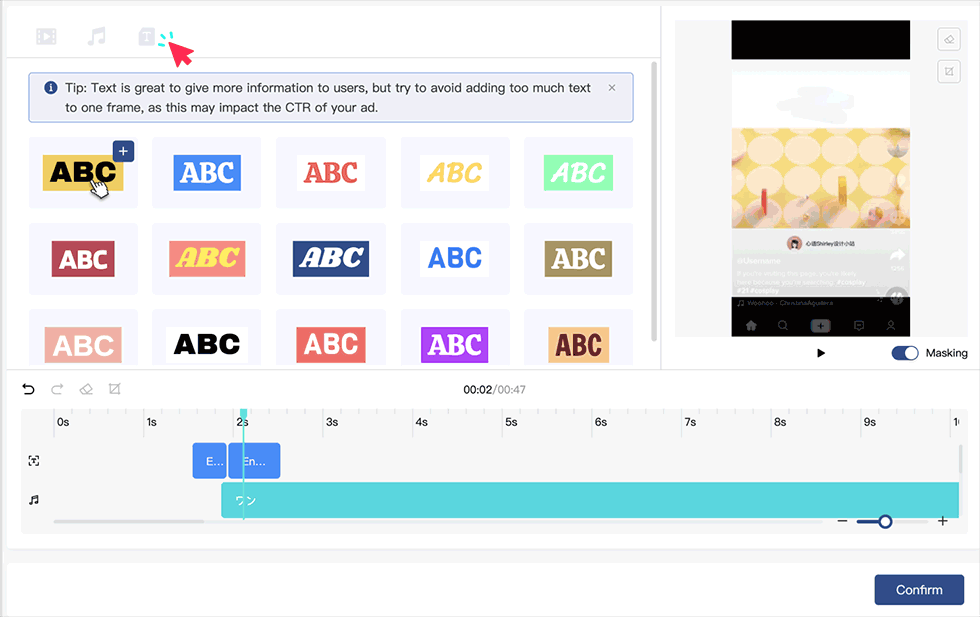
4. Slutredigering av video
- Övergångar
Övergångar kan du välja att lägga till mellan två scener, genom att klicka på övergångsikonen som sitter högst upp där du kan öppna de alternativ som du kan välja emellan. Du kan sedan smidigt dra den valda övergången dit du vill ha den i mediaspåret.
- Effekter
Effekterkan du enkelt lägga till i din video genom att trycka på “trollstavs-ikonen” bland i verktygsfältet längst upp.
- Radera objekt
Du kan enkelt ta bort bort objekt från din video genom att klicka på “suddgummi-ikonen” i verktygsfältet. Genom att använda den vita markören kan du dra över det valda objektet sedan klicka på “✅” för att avsluta och radera det valda objektet.
- Dela ljudspår
Du kan ta bort en del eller separera en del av ditt ljudspår i din video genom att klicka på ljudspåret och sedan välja “Split Track Video”.
- Ändra format
Det standardformat som TikTok använder är mobilanpassat. Men du kan med fördel ändra formatet till: 9:16 eller 1:1 samt 16:9 med hjälp av beskärningsverktyget.
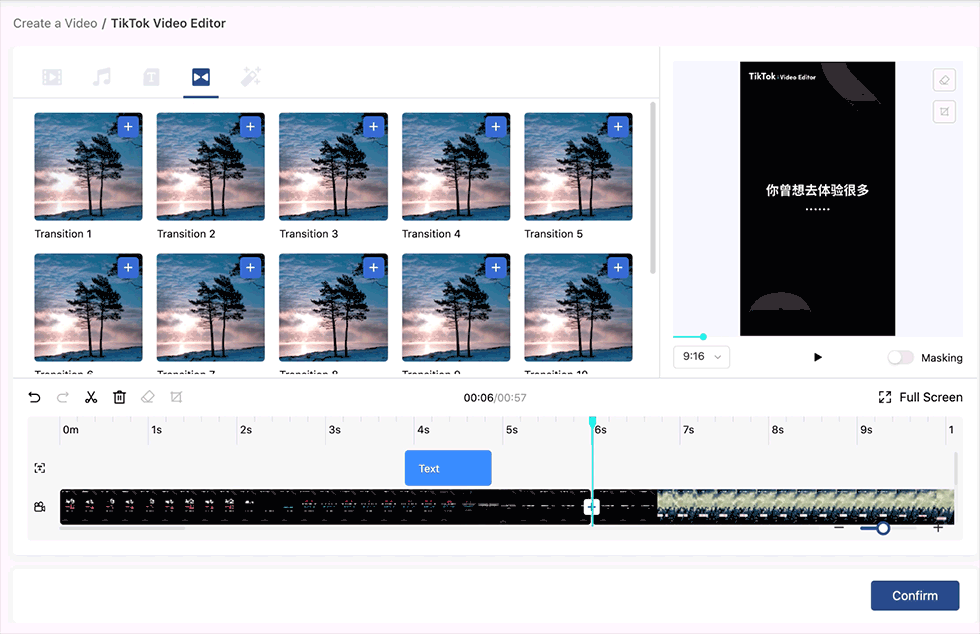
Avslutningsvis kan du förhandsvisa din video för att se att allt är som du önskar och sedan glöm inte att spara den. Lycka till!
Hoppas att du uppskattade artikeln. Glöm inte att prenumerera på vårt nyhetsbrev!